Philips SA3MUS08, SA3MUS16, SA3MUS32 User Manual [de]

Produktregistrierung und Support unter
www.philips.com/welcome
SA3MUS08
SA3MUS16
SA3MUS32
DE Benutzerhandbuch
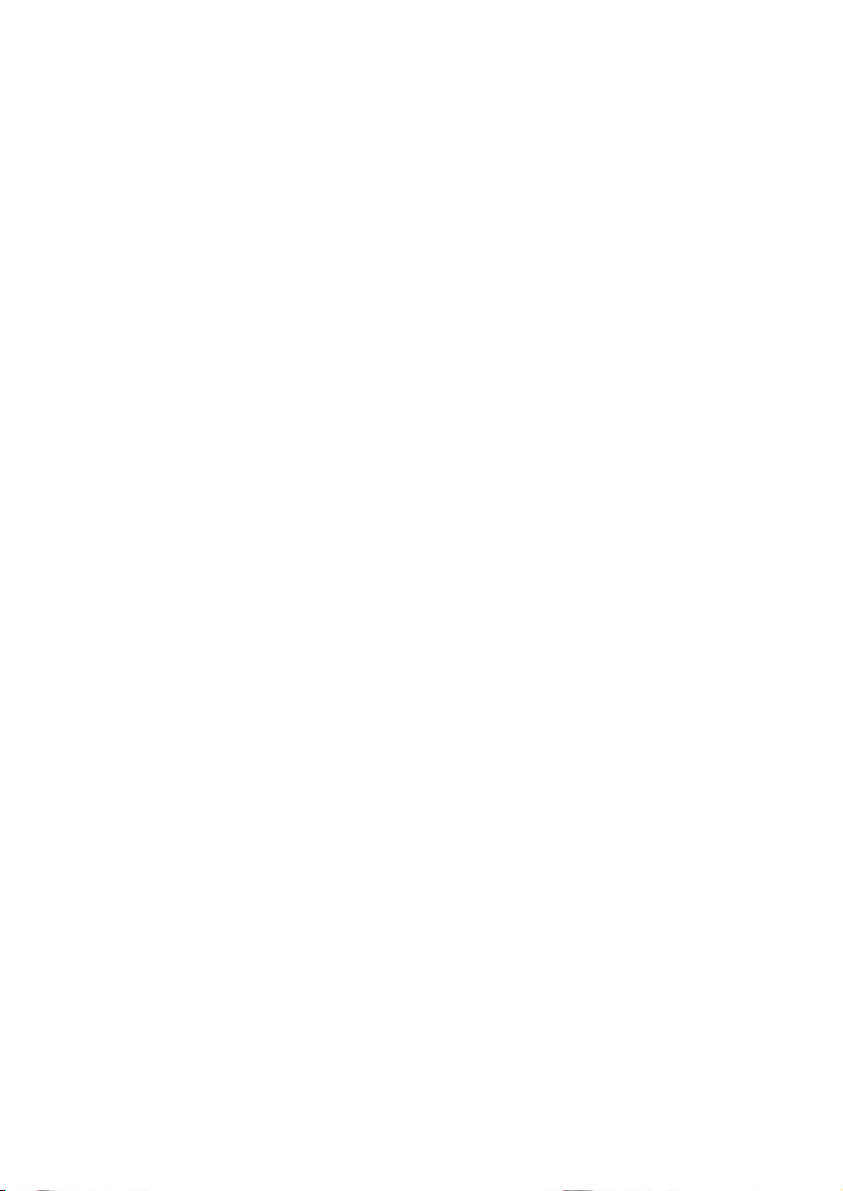
2 DE

Inhaltsangabe
1 Wichtige Sicherheitshinweise 6
Allgemeine Wartung 6
Wiederverwertung des Produkts 9
2 Ihr neuer Player 11
Lieferumfang 11
Auf dem Player gespeicherte Software 11
Auf dem Player gespeicherte Dateien 11
3 Erste Schritte 12
Laden des Akkus 12
Ersteinrichtung 13
Ein- oder Ausschalten des Players 13
Automatisches Standby und
Ausschalten 13
4 Überblick 14
Steuerungen 14
Startbildschirm 14
Navigieren auf dem Startbildschirm 15
Wechseln zwischen dem
Startbildschirm und dem
Wiedergabebildschirm 15
Bildschirme 16
Sperren/Entsperren des Bildschirms 16
Auswählen des sicheren
Lautstärkepegels 16
5 Synchronisieren mit der PC-
Mediathek 17
Installieren von Philips Songbird 17
Sammeln v
PC 18
Abrufen von Inhalten aus Online-
Quellen 19
on Mediendateien auf dem
Einstellen des zu überwachenden
Ordners 18
Importieren von Mediendateien 19
Online-Suche 20
Online-Wiedergabe 20
Hinzufügen zu Philips Songbird 21
Suchen in Philips Songbird 21
Suchen nach Metadaten 22
Suchen nach Stichwort 23
Erstellen von Wiedergabelisten in
Philips Songbird 23
Erstellen einer Wiedergabeliste 23
Erstellen von LikeMusic-
Wiedergabelisten 24
Speichern der Warteschlange als
Wiedergabeliste 25
Wiedergeben von Wiedergabelisten 26
Verwalten von Mediendateien in Philips
Songbird 26
Bearbeiten von Metadaten 26
Abrufen eines Albumcovers 27
Entfernen von Mediendateien aus
der Mediathek 27
Synchronisieren des Players mit Philips
Songbird 28
Auswählen der automatischen oder
manuellen Synchronisierung 28
Automatische Synchronisierung 29
Manuelle Synchronisierung 29
Synchronisieren von Fotos mit dem
Player 30
6 Verwenden einer microSD-Karte 31
7 Musik 32
Durchsuchen der Musikbibliothek 32
Durchsuchen nach
Titelinformationen 32
Durchsuchen nach Albumcover 34
Durchsuchen nach Wiedergabeliste 34
Wiedergeben von Musik 35
Auswählen des
Wiedergabebildschirms 36
Auswählen von
Wiedergabeoptionen 36
Auswählen von Audiooptionen 37
Bewerten von Titeln 38
Wiedergabelisten 38
Erstellen einer “Playlist on the go” 38
Wiedergeben von Wiedergabelisten 38
Löschen von Titeln 39
DE
3DE
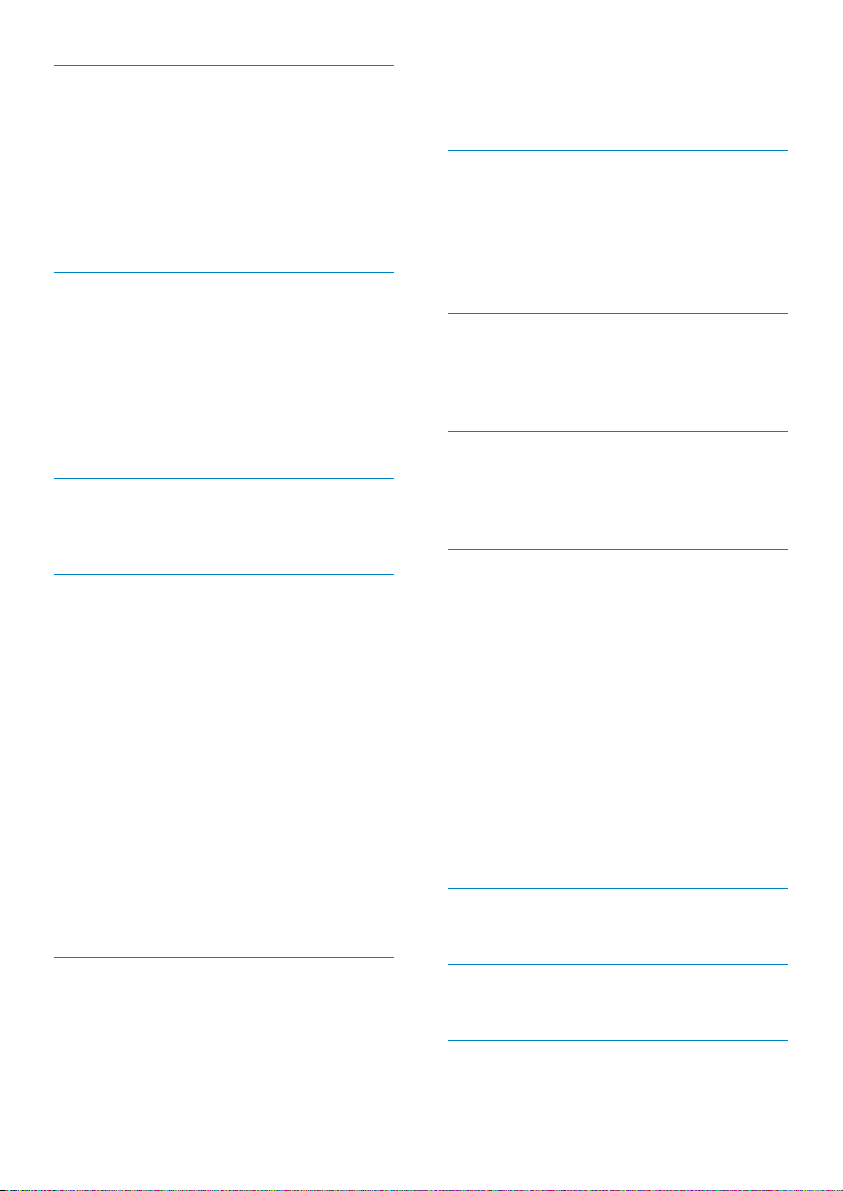
8 Videos 40
Durchsuchen der Videobibliothek 40
Durchsuchen nach
Durchsuchen nach Albumcover 40
Wiedergeben von Videos 41
Auswählen von Wiedergabeoptionen 41
Auswählen von Audiooptionen 41
Löschen von Videos 42
Titel 40
9 Bilder 43
Durchsuchen der Bildbibliothek 43
Durchsuchen nach Album 43
Durchsuchen nach Albumcover 43
Anzeigen von Bildern 44
Anzeige von Bildern 44
Auswählen von Wiedergabeoptionen 45
Löschen von Bildern 45
10 UKW-Radio 46
Einstellen von Radiosendern 46
Speichern von voreingestellten Sendern 47
11 Hörbücher 48
Synchronisieren von Hörbüchern mit
dem Player 48
Installieren von AudibleManager auf
dem PC 48
Herunterladen von Hörbüchern auf
den PC 48
Synchronisieren mit dem Player 49
Suchen von Hörbüchern auf dem Player 49
Durchsuchen nach
Buchinformationen 50
Durchsuchen nach Albumcover 50
Wiedergabe von Hörbüchern 51
Auswählen von Wiedergabeoptionen 51
Verwenden von Lesezeichen 52
Löschen von Hörbüchern 52
Synchronisieren mit dem Player 54
Suchen der Fernseh-/Radioprogramme
auf dem Player 54
13 Aufnahmen 55
Erstellen von Aufnahmen 55
Sprachaufnahmen 55
Aufnehmen über das UKW-Radio 55
Wiedergeben von Aufnahmen 56
Löschen von Aufnahmen 56
14 Textanzeige 57
Hinzufügen von Textdateien zum Player 57
Anzeige von Textdateien 57
Löschen von Textdateien 58
15 Ordneransicht 59
Organisieren von Dateien nach Ordner 59
Suchen von Dateien nach Ordner 59
Verwalten der Dateien auf dem Player 59
16 Einstellungen 60
Sleep Timer 60
Displayeinstellungen 60
Datum und Uhrzeit 60
Sprache 60
PC-Verbindungseinstellungen 61
Informationen 61
Gerät formatieren 61
Werkseinstellung 62
SafeSound 62
Wöchentlicher Überblick 62
SafeSound-Einstellungen 63
Aktivieren 64
CD-Installationsprogramm 64
17 Aktualisieren der Firmware über
Philips Songbird 65
12 BBC iPlayer (nur in
Großbritannien verfügbar) 53
Synchronisieren von Fernseh-/
Radioprogrammen mit dem Player 53
Herunterladen von Fernseh-/
Radioprogrammen auf den PC 53
4 DE
DE
18 Reparieren des Players über Philips
Songbird 66
19 Technische Daten 67
Systemanforderungen 68
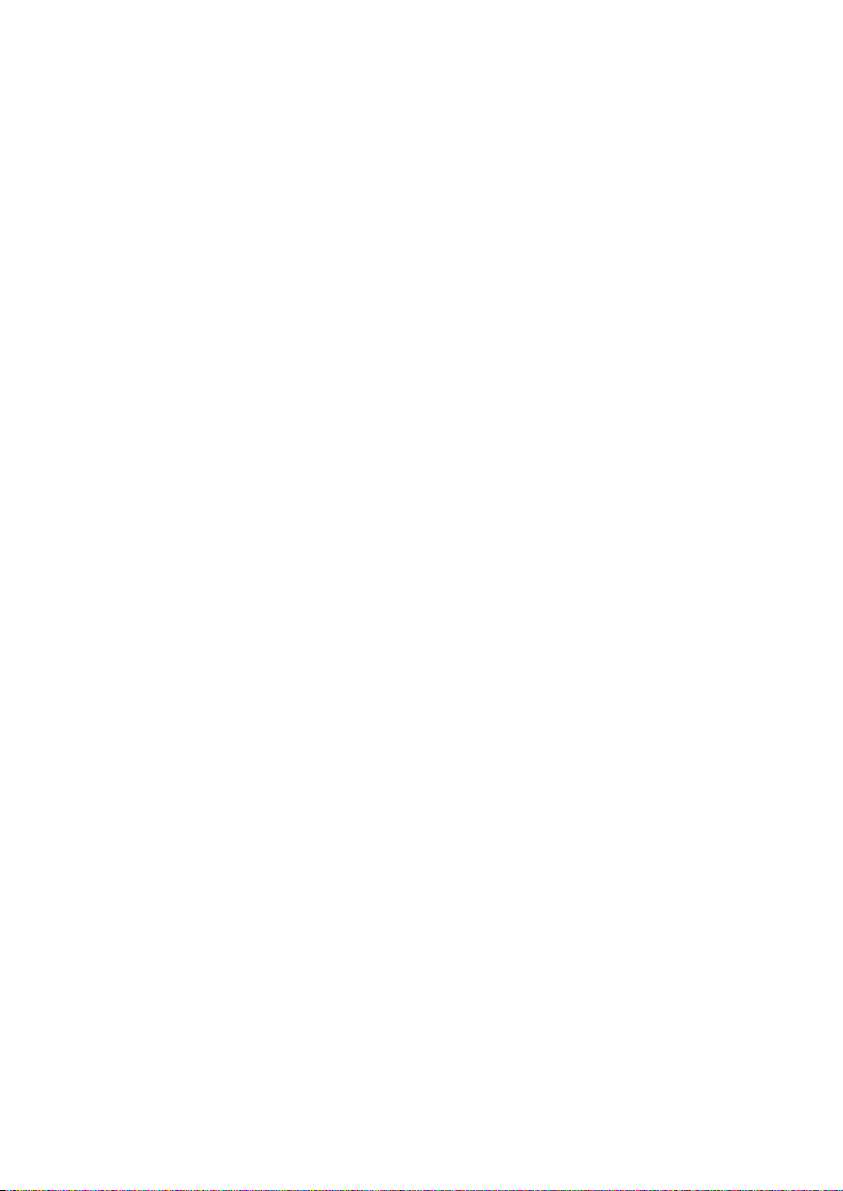
Benötigen Sie Hilfe?
Besuchen Sie
www.philips.com/welcome.
Hier finden Sie hilfreiches Material wie
beispielsweise das Benutzerhandbuch, neue
Software-Aktualisierungen und Antworten auf
häufig gestellte Fragen.
DE
5DE
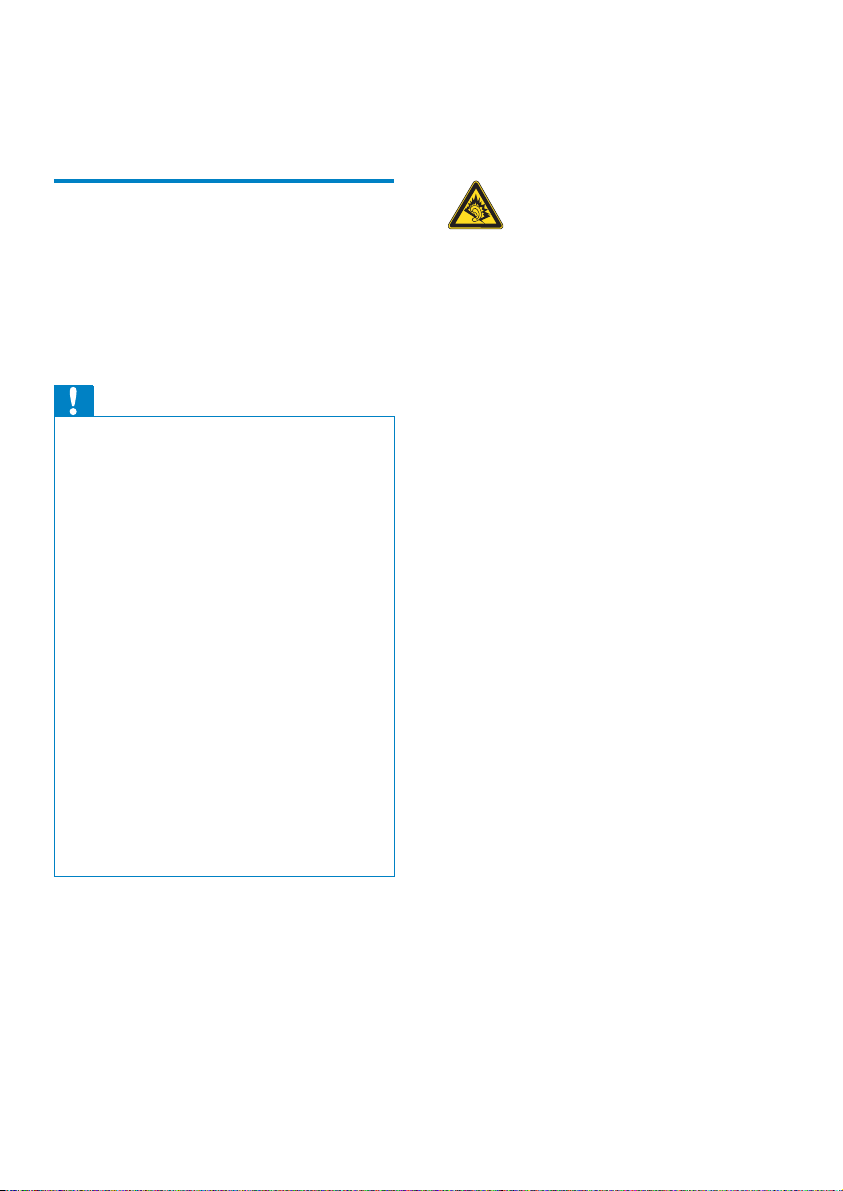
1 Wichtige Sicher-
heitshinweise
Ersatzteile/Zubehör:
Besuchen Sie www.philips.com/support, um
Ersatzteile oder Zubehör zu bestellen.
Gehörschutz
Allgemeine Wartung
Die Übersetzung dieses Dokuments dient nur
der Referenz.
Im Falle von Inkonsistenzen zwischen der
englischen und der übersetzten Version, gilt
die englische Version.
Achtung
So vermeiden Sie Schäden und Fehlfunktionen: •
Setzen Sie das Gerät nicht zu starker Wärme •
durch Heizungen oder direktem Sonnenlicht
aus.
Lassen Sie das Gerät nicht herunterfallen oder
•
andere Gegenstände darauf fallen.
Tauchen Sie das Gerät nicht in Wasser.
•
Vermeiden Sie den Kontakt von
Kopfhörerbuchse oder Batteriefach mit
Wasser. In das Gerät eindringendes Wasser
kann schwere Schäden verursachen.
Eingeschaltete Mobiltelefone in der Nähe
•
können Störungen verursachen.
Sichern Sie Ihre Dateien. Stellen Sie sicher,
•
dass Sie die heruntergeladenen Originaldateien
speichern. Philips haftet nicht für den Verlust
von Daten, wenn das Gerät beschädigt ist bzw.
die Daten nicht lesbar sind.
Verwalten (übertragen, löschen usw.) Sie
•
Ihre Musikdateien ausschließlich mit der
mitgelieferten Musiksoftware, um Probleme zu
vermeiden.
Verwenden Sie keine Reinigungsmittel,
•
die Alkohol, Ammoniak, Benzol oder
Scheuermittel enthalten, da das Gerät durch
diese Mittel beschädigt werden könnte.
Betriebs- und Lagertemperatur
Die optimale Temperatur für den Betrieb •
des Geräts liegt zwischen 0 und 35 °C.
Die optimale Temperatur für die •
Aufbewahrung des Geräts liegt zwischen
-20 und 45 °C.
Niedrige Temperaturen können die •
Lebensdauer des Akkus verkürzen.
Wählen Sie eine moderate Lautstärke:
Das Verwenden von Kopfhörern bei hoher
Lautstärke kann Ihrem Gehör schaden. Dieses
Produkt kann Töne in einem Dezibelbereich
wiedergeben, der bei einem gesunden
Menschen bereits nach weniger als einer Minute
zum Gehörverlust führen kann. Der höhere
Dezibelbereich ist für Personen gedacht, die
bereits unter einer Beeinträchtigung ihres
Hörvermögens leiden.
Die Lautstärke kann täuschen. Die als
“angenehm” empfundene Lautstärke
erhöht sich mit der Zeit. Deswegen kann es
vorkommen, dass nach längerem Zuhören als
“normal” empfunden wird, was in Wirklichkeit
sehr laut und für Ihr Gehör schädlich ist. Um
diesen Effekt zu vermeiden, sollten Sie die
Lautstärke vor der Eingewöhnung auf einen
sicheren Lautstärkepegel einstellen und diese
Einstellung nicht mehr verändern.
So finden Sie Ihren sicheren Lautstärkepegel:
Stellen Sie den Lautstärkeregler auf eine geringe
Lautstärke.
Erhöhen Sie langsam die Lautstärke, bis der Ton
klar und deutlich zu hören ist.
Hören Sie nur eine angemessene Zeit:
Bei sehr intensiver Nutzung kann auch eine
“sichere” Lautstärke zu Gehörschäden führen.
Verwenden Sie deshalb Ihre Geräte in
vernünftiger Weise, und pausieren Sie in
angemessenen Zeitabständen.
Beachten Sie bei der Verwendung von
Kopfhörern folgende Richtlinien.
Hören Sie nur bei angemessener Lautstärke
und nur eine angemessene Zeit lang.
Achten Sie darauf, dass Sie den Lautstärkepegel
auch nach der Eingewöhnungsphase
unverändert lassen.
6 DE
DE
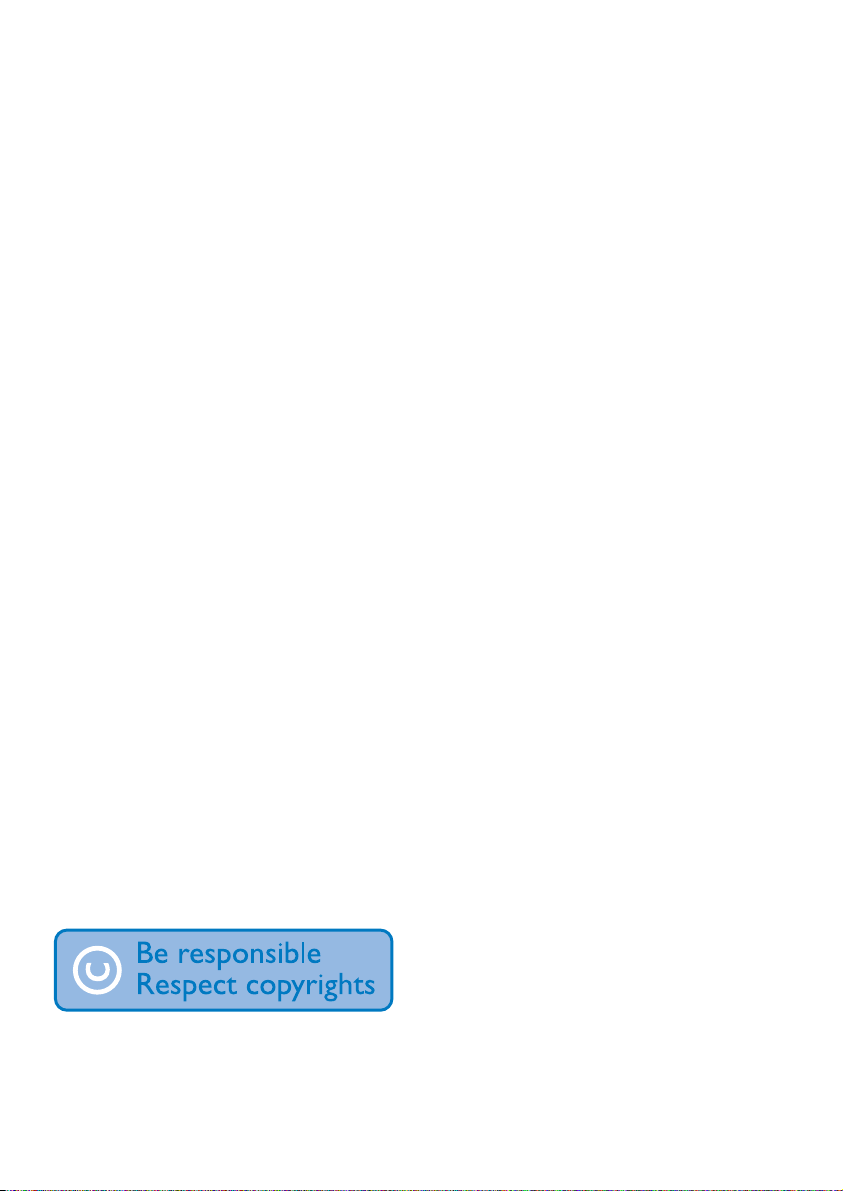
Stellen Sie die Lautstärke nur so hoch ein, dass
Sie Umgebungsgeräusche noch wahrnehmen
können.
In potenziell gefährlichen Situationen sollten
Sie sehr vorsichtig sein oder die Verwendung
kurzzeitig unterbrechen.
Verwenden Sie die Kopfhörer nicht, während
Sie ein motorisiertes Fahrzeug führen, Fahrrad
oder Skateboard fahren usw. Dies könnte für
den Straßenverkehr gefährlich sein und ist in
vielen Ländern verboten.
Modifizierungen
Nicht vom Hersteller genehmigte
Modifizierungen können die Betriebserlaubnis
des Benutzers für dieses Gerät aufheben.
Copyright-Hinweis
Alle anderen Marken und Produktnamen sind
Marken der jeweiligen Unternehmen und
Organisationen.
Das unbefugte Kopieren von Aufnahmen, die
aus dem Internet heruntergeladen wurden oder
auf einer CD enthalten sind, stellt einen Verstoß
gegen das Urheberrecht und internationale
Verträge dar.
Das unbefugte Kopieren von kopiergeschütztem
Material wie z. B. Computerprogrammen,
Dateien, Sendungen und Tonaufnahmen kann
eine Urheberrechtsverletzung und somit eine
Straftat darstellen. Dieses Gerät darf für solche
Zwecke nicht verwendet werden.
Windows Media und das Windows-Logo
sind eingetragene Marken der Microsoft
Corporation in den USA und/oder anderen
Ländern.
Zeigen Sie Verantwortungsgefühl!
Respektieren Sie Urheberrechte.
Wir bei Philips respektieren das geistige
Eigentum anderer und bitten unsere Kunden,
dies ebenfalls zu tun.
Multimedia-Inhalte aus dem Internet werden
möglicherweise ohne die Genehmigung des
eigentlichen Urheberrechtsinhabers erstellt und
verbreitet.
Das nicht genehmigte Kopieren und
Verbreiten von Inhalten verstößt eventuell in
vielen Ländern (auch in Ihrem Land) gegen
Urheberrechte.
Sie sind für die Einhaltung von Urheberrechten
mitverantwortlich.
Sie sollten nur lizenzfreie oder korrekt
lizenzierte Video-Streams auf Ihren PC
herunterladen und auf Ihren tragbaren Player
aufnehmen oder übertragen. Sie dürfen diese
Inhalte ausschließlich für den privaten, nicht
kommerziellen Gebrauch verwenden und
müssen die Hinweise zum Urheberrecht
respektieren, die möglicherweise vom
Urheberrechtsinhaber angegeben wurden.
Solche Hinweise beinhalten möglicherweise das
Verbot, weitere Kopien zu erstellen. VideoStreams können einen Kopierschutz enthalten,
der das weitere Kopieren verhindert. In diesen
Fällen funktioniert die Aufnahmefunktion nicht,
und Ihnen wird eine entsprechende Meldung
angezeigt.
Datenspeicherung
Philips möchte die Qualität Ihres Produkts und
die Benutzerfreundlichkeit verbessern. Um das
Nutzungsprofil dieses Geräts nachzuvollziehen,
zeichnet das Gerät Informationen/Daten
im permanenten Speicher des Geräts auf.
Diese Daten dienen zur Erkennung und
Aufdeckung von Fehlern oder Problemen, die
Sie als Benutzer während der Verwendung des
Geräts stören können. Zu den gespeicherten
Daten gehören beispielsweise die Dauer der
Wiedergabe im Musikmodus, die Häufigkeit
eines niedrigen Batteriestands usw. Die
gespeicherten Daten sagen nichts über die
Inhalte, Medien oder Downloadquellen aus,
die auf dem Gerät verwendet wurden. Die
gespeicherten Daten werden NUR dann
abgerufen und verwendet, wenn das Gerät
an das Philips Service Center gesendet wird,
und dienen NUR zur Vereinfachung der
DE
7DE
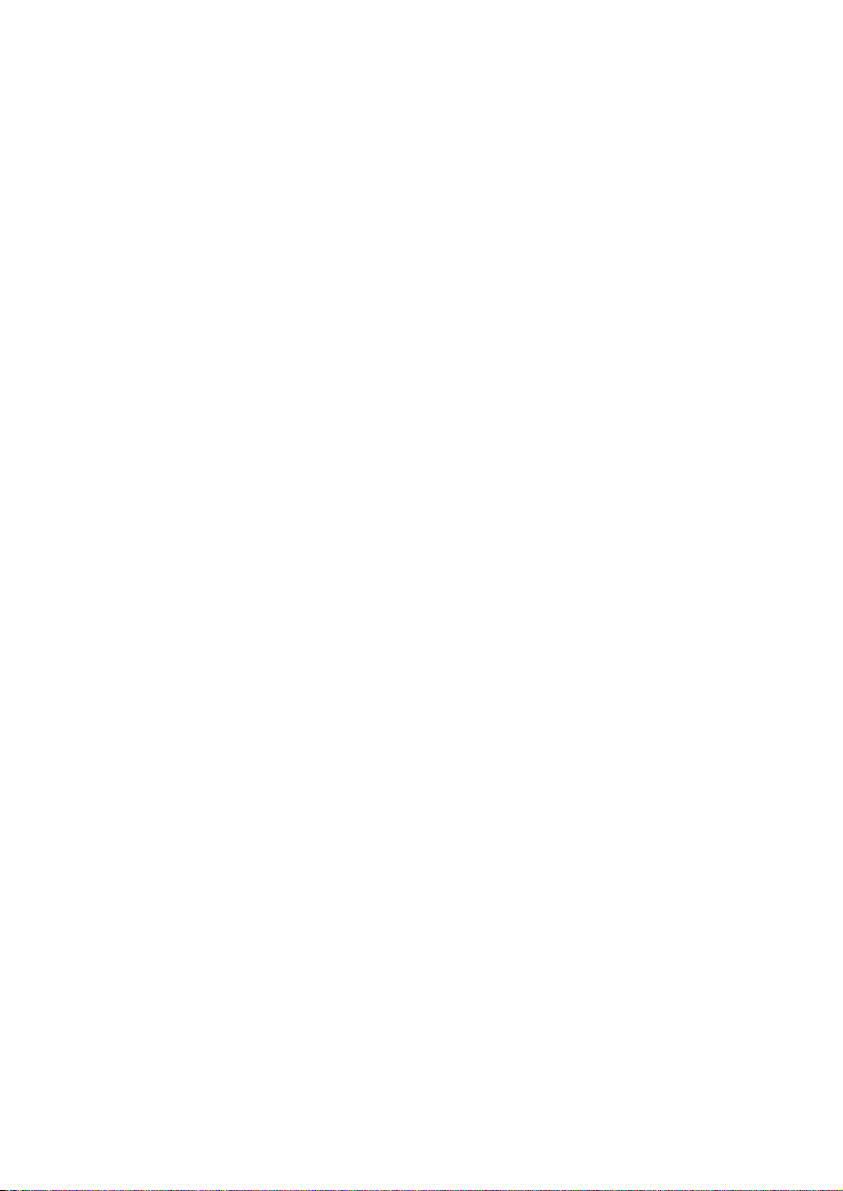
Fehlerfindung und -verhinderung. Die Daten
werden dem Benutzer nach dessen erster
Aufforderung zur Verfügung gestellt.
Monkey’s Audio decoder
a The Monkey’s Audio SDK and source
code can be freely used to add
APE format playback, encoding, or
tagging support to any product, free
or commercial. Use of the code for
proprietary efforts that don’t support
the official APE format require written
consent of the author.
b Monkey’s Audio source can be included
in GPL and open-source software,
although Monkey’s Audio itself will
not be subjected to external licensing
requirements or other viral source
restrictions.
c Code changes and improvements must
be contributed back to the Monkey’s
Audio project free from restrictions or
royalties, unless exempted by express
written consent of the author.
d Any source code, ideas, or libraries used
must be plainly acknowledged in the
software using the code.
e Although the software has been tested
thoroughly, the author is in no way
responsible for damages due to bugs or
misuse.
If you do not completely agree with all of the
previous stipulations, you must cease using this
source code and remove it from your storage
device.
FLAC decoder
Copyright (C) 2000,2001,2002,2003,2004,2005,
2006,2007,2008,2009 Josh Coalson
Redistribution and use in source and binary
forms, with or without modification, are
permitted provided that the following
conditions are met:
Redistributions of source code must •
retain the above copyright notice, this list
of conditions and the following disclaimer.
Redistributions in binary form must •
reproduce the above copyright notice,
this list of conditions and the following
disclaimer in the documentation and/
or other materials provided with the
distribution.
Neither the name of the Xiph.org •
Foundation nor the names of its
contributors may be used to endorse
or promote products derived from this
software without specific prior written
permission.
THIS SOFTWARE IS PROVIDED BY
THE COPYRIGHT HOLDERS AND
CONTRIBUTORS “AS IS” AND ANY EXPRESS
OR IMPLIED WARRANTIES, INCLUDING,
BUT NOT LIMITED TO, THE IMPLIED
WARRANTIES OF MERCHANTABILITY AND
FITNESS FOR A PARTICULAR PURPOSE
ARE DISCLAIMED. IN NO EVENT SHALL
THE FOUNDATION OR CONTRIBUTORS
BE LIABLE FOR ANY DIRECT, INDIRECT,
INCIDENTAL, SPECIAL, EXEMPLARY, OR
CONSEQUENTIAL DAMAGES (INCLUDING,
BUT NOT LIMITED TO, PROCUREMENT OF
SUBSTITUTE GOODS OR SERVICES; LOSS
OF USE, DATA, OR PROFITS; OR BUSINESS
INTERRUPTION) HOWEVER CAUSED
AND ON ANY THEORY OF LIABILITY,
WHETHER IN CONTRACT, STRICT LIABILITY,
OR TORT (INCLUDING NEGLIGENCE OR
OTHERWISE) ARISING IN ANY WAY OUT
OF THE USE OF THIS SOFTWARE, EVEN IF
ADVISED OF THE POSSIBILITY OF SUCH
DAMAGE.
© 2009, Xiph.Org Foundation
Redistribution and use in source and binary
forms, with or without modification, are
permitted provided that the following
conditions are met:
8 DE
DE
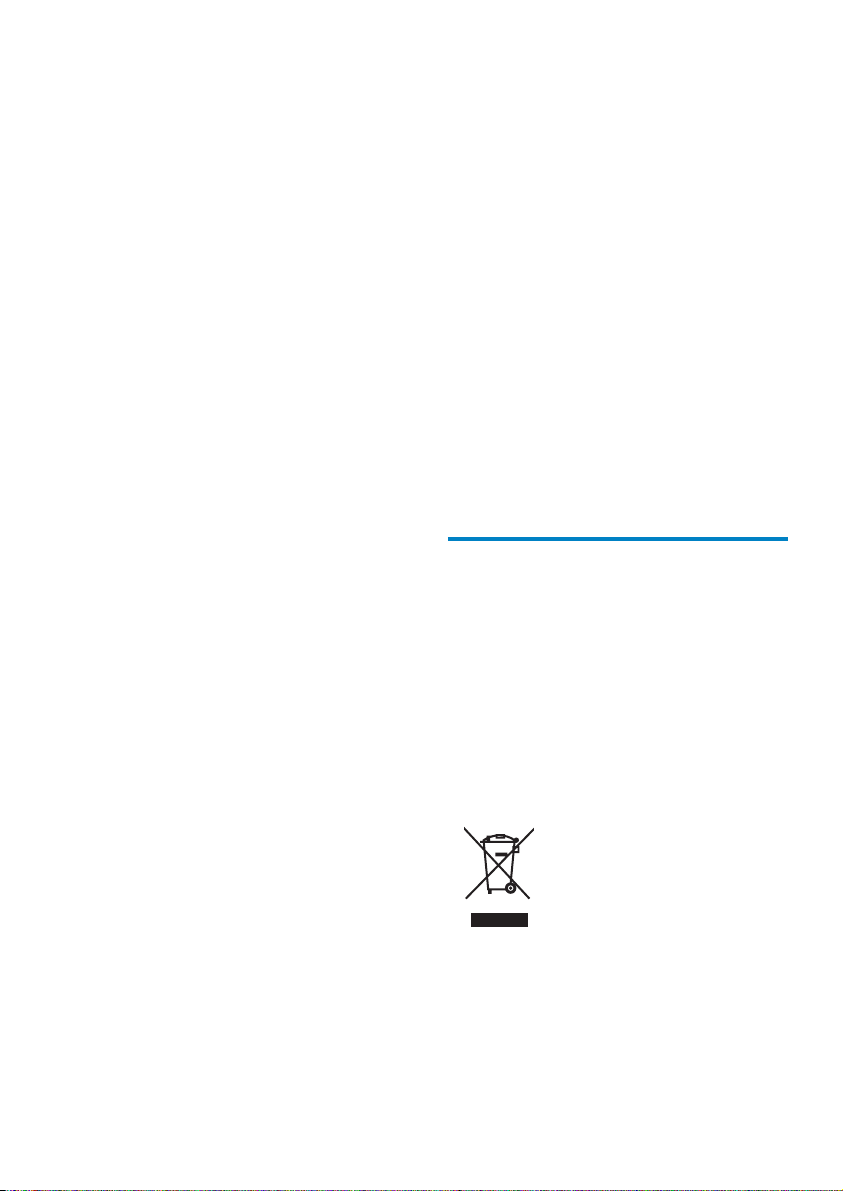
Redistributions of source code must •
retain the above copyright notice, this list
of conditions and the following disclaimer.
Redistributions in binary form must •
reproduce the above copyright notice,
this list of conditions and the following
disclaimer in the documentation and/
or other materials provided with the
distribution.
Neither the name of the Xiph.org •
Foundation nor the names of its
contributors may be used to endorse
or promote products derived from this
software without specific prior written
permission.
This software is provided by the copyright
holders and contributors “as is” and any express
or implied warranties, including, but not limited
to, the implied warranties of merchantability and
fitness for a particular purpose are disclaimed.
In no event shall the foundation or contributors
be liable for any direct, indirect, incidental,
special, exemplary, or consequential damages
(including, but not limited to, procurement of
substitute goods or services; loss of use, data,
or profits; or business interruption) however
caused and on any theory of liability, whether
in contract, strict liability, or tort (including
negligence or otherwise) arising in any way out
of the use of this software, even if advised of
the possibility of such damage
XPAT XML Parser
Copyright (c) 1998, 1999, 2000 Thai Open
Source Software Center Ltd
Permission is hereby granted, free of charge, to
any person obtaining a copy of this software
and associated documentation files (the
“Software”), to deal in the Software without
restriction, including without limitation the rights
to use, copy, modify, merge, publish, distribute,
sub-license, and/or sell copies of the Software,
and to permit persons to whom the Software
is furnished to do so, subject to the following
conditions:
The above copyright notice and this permission
notice shall be included in all copies or
substantial portions of the Software.
THE SOFTWARE IS PROVIDED “AS IS”,
WITHOUT WARRANTY OF ANY KIND,
EXPRESS OR IMPLIED, INCLUDING BUT
NOT LIMITED TO THE WARRANTIES
OF MERCHANTABILITY, FITNESS FOR
A PARTICULAR PURPOSE AND NONINFRINGEMENT. IN NO EVENT SHALL THE
AUTHORS OR COPYRIGHT HOLDERS
BE LIABLE FOR ANY CLAIM, DAMAGES
OR OTHER LIABILITY, WHETHER IN AN
ACTION OF CONTRACT, TORT OR
OTHERWISE, ARISING FROM, OUT OF OR
IN CONNECTION WITH THE SOFTWARE
OR THE USE OR OTHER DEALINGS IN THE
SOFTWARE.
Wiederverwertung des Produkts
Ihr Gerät wurde unter Verwendung
hochwertiger Materialien und Komponenten
entwickelt und hergestellt, die recycelt und
wiederverwendet werden können.
Befindet sich das Symbol einer
durchgestrichenen Abfalltonne auf Rädern auf
dem Gerät, bedeutet dies, dass für dieses Gerät
die Europäische Richtlinie 2002/96/EG gilt.
Entsorgen Sie dieses Produkt nie mit dem
restlichen Hausmüll. Bitte informieren Sie
sich über die örtlichen Bestimmungen zur
getrennten Entsorgung von elektrischen und
elektronischen Produkten. Durch die korrekte
Entsorgung Ihrer Altgeräte werden Umwelt
DE
9DE

und Menschen vor möglichen negativen Folgen
geschützt.
Warnung
Durch Entnahme des integrierten Akkus •
verwirken Sie die Garantie. Außerdem kann
das Produk t dadurch beschädigt werden.
Bei den folgenden Anweisungen handelt
•
es sich um Anweisungen zur Demontage
und Entsorgung des Geräts nach Ende der
Lebensdauer des Produk ts.
Ihr Produkt enthält einen integrierten
wiederaufladbaren Akku, der der europäischen
Richtlinie 2006/66/EG unterliegt. Dieser darf
nicht mit dem normalen Haushaltsmüll entsorgt
werden.
Um die Funktionalität und die Sicherheit des
Produkts zu bewahren, bringen Sie Ihr Produkt
zu einer öffentlichen Sammelstelle oder einem
Kundendienstcenter. Dort kann ein Fachmann
den Akku wie abgebildet entfernen:
Bitte informieren Sie sich über die örtlichen
Bestimmungen zur getrennten Entsorgung von
Batterien. Durch die korrekte Entsorgung von
Batterien werden Umwelt und Menschen vor
möglichen negativen Folgen geschützt.
Hinweis für die Europäische Union
Dieses Produkt entspricht den Richtlinien der
Europäischen Union zu Funkstörungen.
10 DE
DE
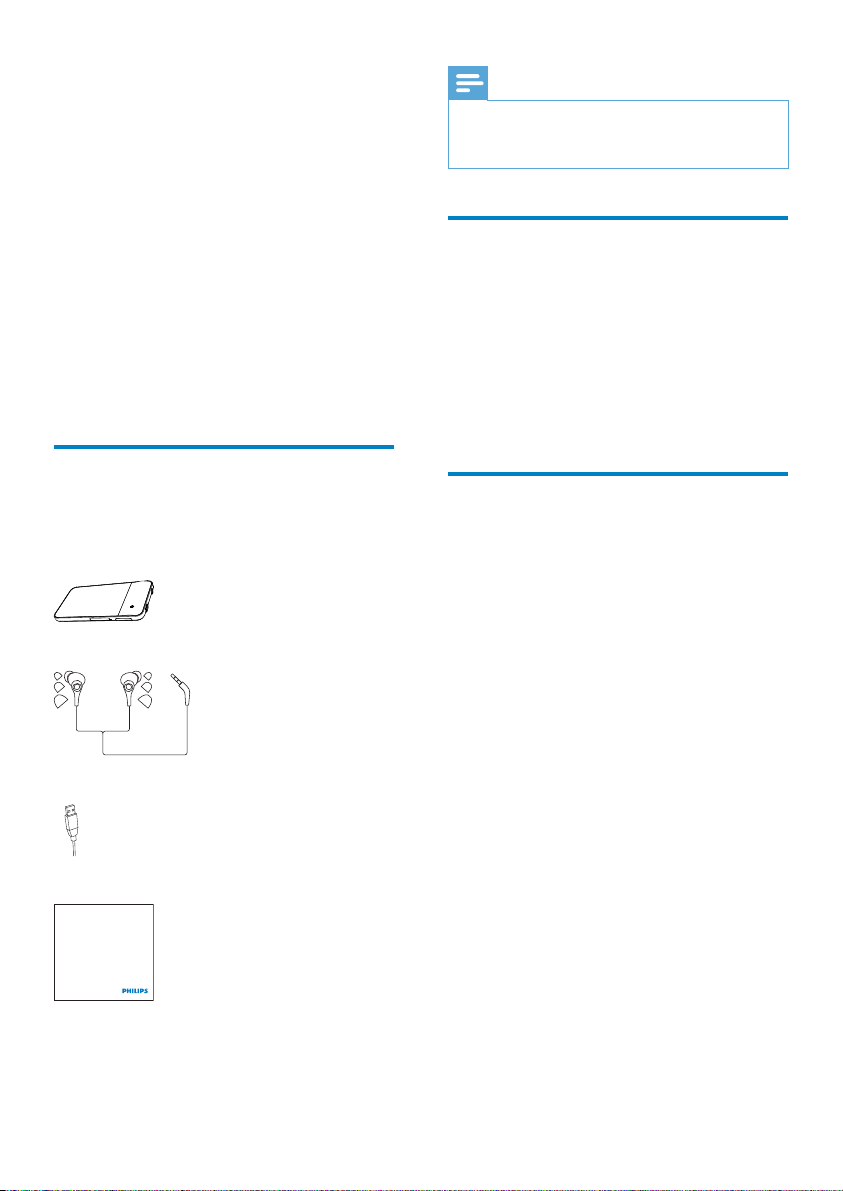
2 Ihr neuer Player
Ihr MUSE bietet folgende
Anwendungsmöglichkeiten:
Wiedergabe von Musik;•
Wiedergabe von Videos;•
Anzeige von Bildern;•
Empfang von UKW-Radiosendern;•
Erstellen von Aufnahmen;•
Anzeige von Textdateien (.txt-•
Dateien);
Erweiterung des Speichers mittels •
einer microSD-Karte (separat
erhältlich).
Lieferumfang
Überprüfen Sie, ob Sie die folgenden Artikel
erhalten haben:
Player
Kopfhörer
Hinweis
Die Abbildungen dienen lediglich als Referenz. •
Philips behält sich das Recht vor, Farbe/Design
ohne Ankündigung zu ändern.
Auf dem Player gespeicherte Software
Im Lieferumfang des MUSE ist folgende
Software enthalten:
• Philips Songbird (hilft Ihnen bei der
Aktualisierung der Player-Firmware und
verwaltet Ihre Mediathek auf einem PC
und dem Player).
Auf dem Player gespeicherte Dateien
Die folgenden Dateien werden auf den MUSE
geladen:
Betriebsanleitung•
Häufig gestellte Fragen (FAQ)•
USB-Kabel
Kurzanleitung
Philips GoGear audio player
Quick start guide
11DE
DE
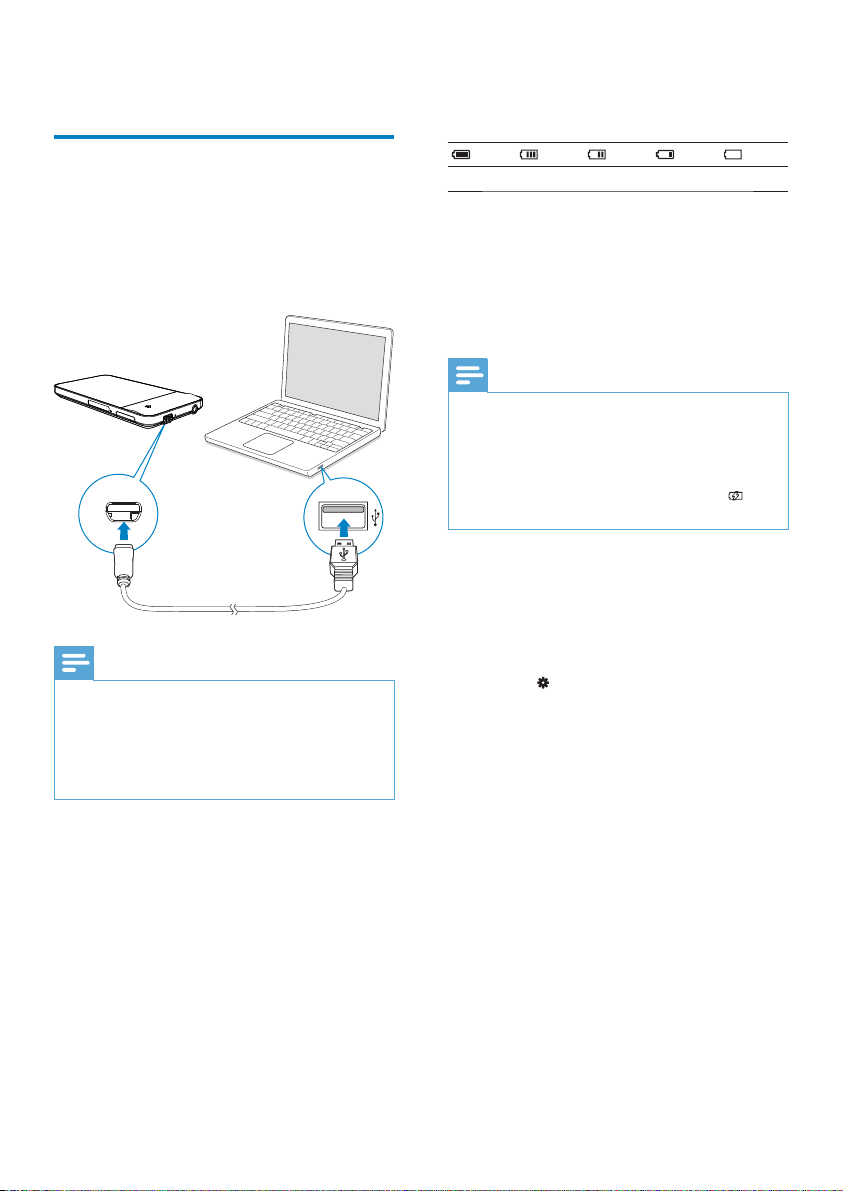
3 Erste Schritte
Akkustandsanzeige
Auf dem Display wird der ungefähre
Ladezustand wie folgt angezeigt:
Laden des Akkus
Der MUSE verfügt über einen integrierten Akku,
der über den USB-Anschluss eines Computers
aufgeladen werden kann.
Verbinden Sie den Player über das USB-Kabel
mit einem PC.
Hinweis
Wenn Sie den • MUSE an einen Computer
anschließen, werden Sie aufgefordert,
[Laden und übertragen] oder [Laden und
wiedergeben] auszuwählen.
Wenn Sie keine Option auswählen, wird
•
[Laden und übertragen] ausgeführt.
100 % 75 % 50 % 25 % 0 %
Ein blinkender Akku-Bildschirm »
weist auf einen niedrigen Ladestand
des Akkus hin. Nach 60 Sekunden
werden alle Einstellungen des
Players gespeichert und der Player
ausgeschaltet.
Hinweis
Akkus verfügen über eine begrenzte Anzahl •
von Ladezyklen. Die Akkulebensdauer und
die Anzahl der Ladezyklen variieren je nach
Verwendung und Einstellungen.
Wenn der Ladevorgang abgeschlossen ist,
•
stoppt die Ladeanimation. Das Symbol wird
angezeigt.
Um den Akku zu schonen und die
Wiedergabezeit zu verlängern, führen Sie
folgende Aktion auf dem MUSE durch:
Setzen Sie den Timer der •
Hintergrundbeleuchtung auf einen
niedrigen Wert (wechseln Sie
zu
> [Displayeinstellungen] >
[Hintergrundbeleuchtung (Timer)]).
DE
12 DE
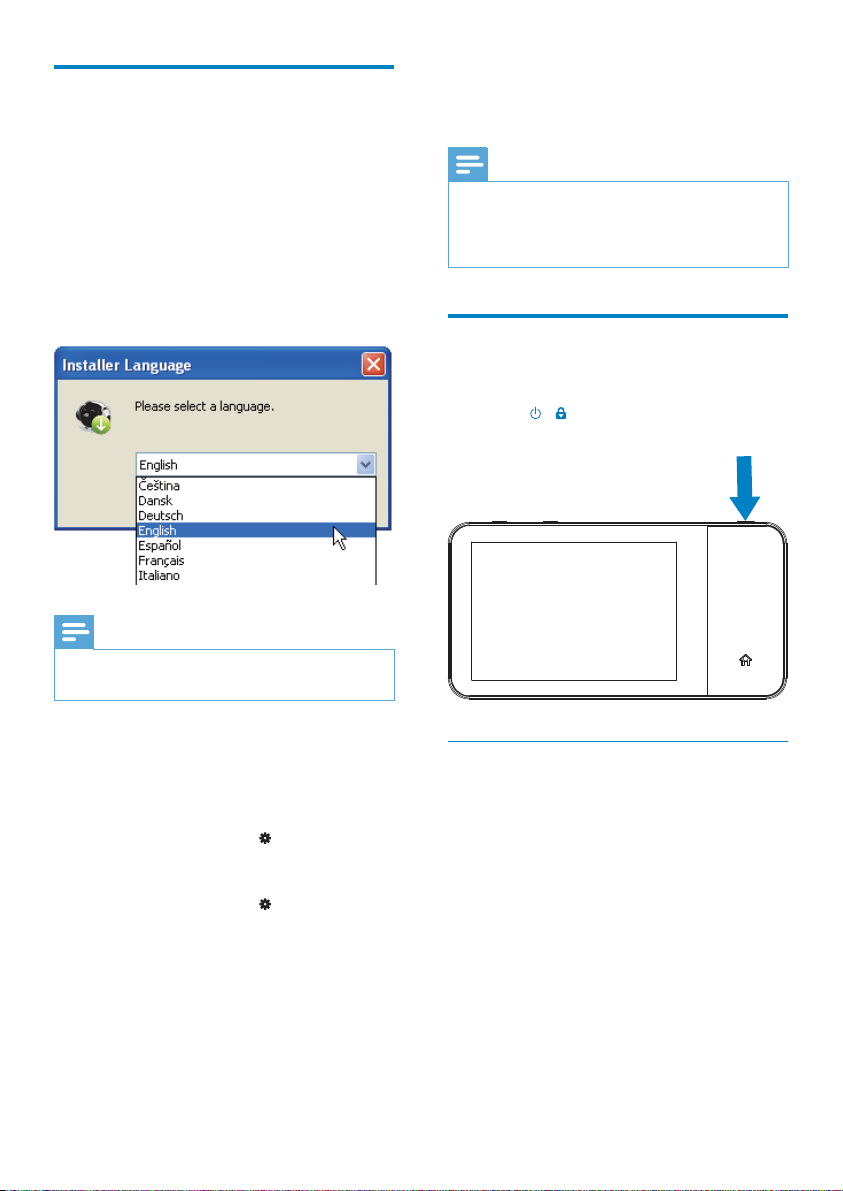
Ersteinrichtung
Installieren von Philips Songbird
Wenn Sie den Player das erste Mal mit einem
PC verbinden, wird ein Popup-Bildschirm
angezeigt:
1 Wählen Sie Ihr Land und Ihre Sprache
aus.
2 Befolgen Sie die Anweisungen auf
dem Bildschirm, um die Installation
abzuschließen.
Hinweis
3 Um die Installation zu starten,
doppelklicken Sie auf das Laufwerk Philips
Songbird.
Hinweis
Für die Installation müssen Sie den •
Lizenzbedingungen zustimmen.
Nach der Installation änder t die PC-
•
Verbindung sich zum MTP-Modus.
Ein- oder Ausschalten des Players
Halten Sie / gedrückt, bis der MUSE einoder ausgeschaltet wird.
Für die Installation müssen Sie den •
Lizenzbedingungen zustimmen.
Wenn der Popup-Bildschirm nicht automatisch
angezeigt wird:
1 Vergewissern Sie sich, dass Sie auf dem
Player folgende Optionen ausgewählt
haben:
Wählen Sie unter •
Verbindungseinstellungen] die
Option [MSC/Massenspeicher] aus;
Wählen Sie unter •
Installationsprogramm] die Option
[Aktiv.] aus.
> [PC-
> [CD-
2 Wählen Sie am PC
Arbeitsplatz (Windows XP/
Windows 2000)/Computer
(Windows Vista/Windows 7).
Das Laufwerk » Philips Songbird wird
angezeigt.
Automatisches Standby und Ausschalten
Der Player verfügt über eine Funktion für
den automatischen Wechsel in den StandbyModus und für das automatische Ausschalten,
um so Akkustrom zu sparen.
Wenn das Gerät zehn Minuten lang nicht
benutzt wird (keine Wiedergabe, keine Taste
wird gedrückt), schaltet sich der Player aus.
DE
13DE
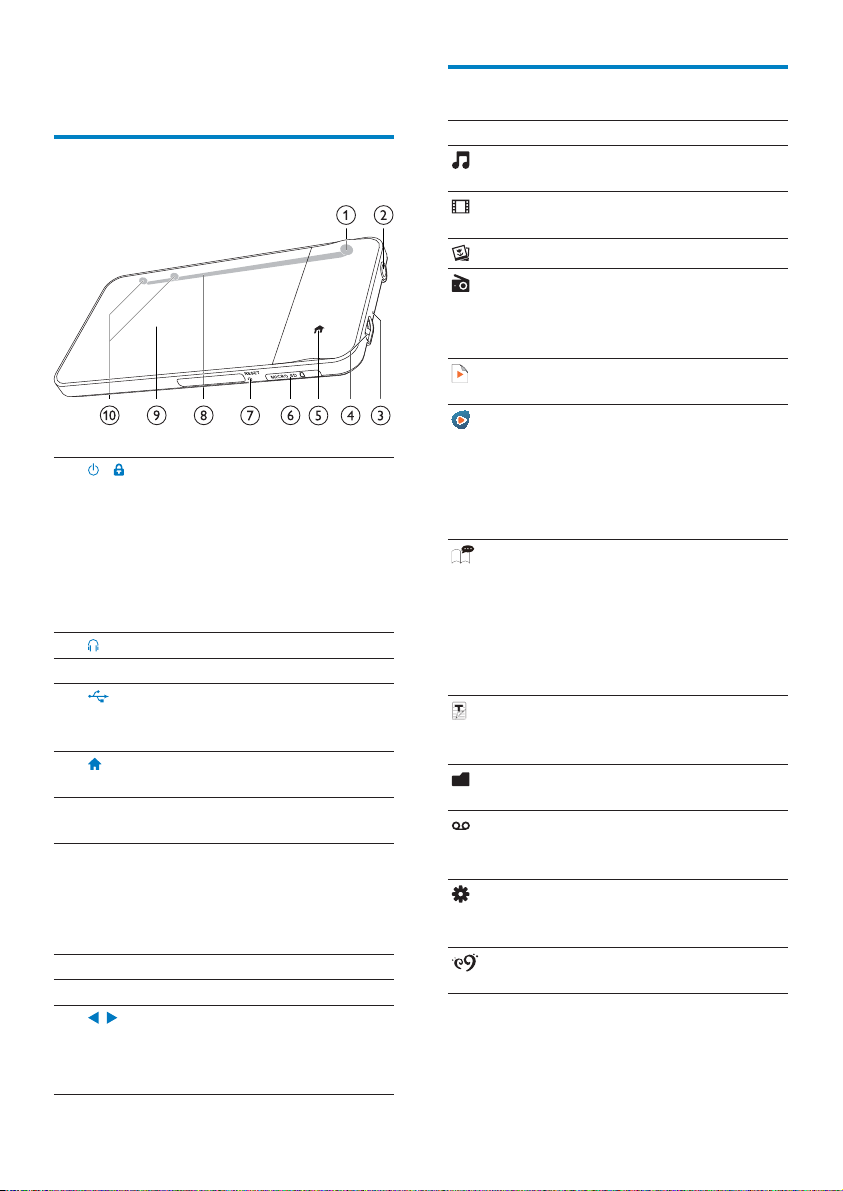
4 Überblick
Steuerungen
/ Gedrückt halten: Gerät
a
ein-/ausschalten.
Drücken: Bildschirm
sperren/entsperren; um den
Bildschirm zu entsperren,
ziehen Sie außerdem den
Schieberegler auf dem
Bildschirm.
b
MIC Mikrofon
c
d
e
MICRO SD Steckplatz für microSD-
f
RESET Drücken Sie mit der Spitze
g
h
i
, Drücken: Lautstärke
j
3,5-mm-Kopfhöreranschluss
USB-Anschluss zum
Aufladen und zur
Datenübertragung
Zurückkehren zum
Startbildschirm.
Karte
eines Kugelschreibers in
die Aussparung, wenn der
Bildschirm nicht auf das
Drücken der Tasten reagiert.
Lautsprecher
Touchscreen
erhöhen/verringern.
Gedrückt halten: Lautstärke
schnell erhöhen/verringern.
Startbildschirm
Menü Modus Aktion
Musik Abspielen von
Video Wiedergabe von
Bilder Anzeige von Bildern
UKW-Radio Wiedergeben von
Musikvorschlä-geVier Titel aus der
Rhapsody*Kanäle
Hörbücher Wiedergeben
Textanzeige Anzeigen von
Ordneransicht Anzeige von Dateien
Aufnahmen Erstellen oder
Einstellungen Anpassen der
SafeSoundEinstellungen
Audiodateien
Videos
UKW-Radiosendern;
Aufnehmen über das
UKW-Radio
Musikbibliothek
Wiedergabe von
Senderlisten,
die Sie mit der
Rhapsody-Software
herunterladen und
übertragen
von Hörbüchern,
die Sie mit der
AudibleManagerSoftware
herunterladen und
übertragen
Textdateien (.txtDateien)
in Ordnern
Wiedergeben von
Aufnahmen
Einstellungen des
MUSE
Auswählen von
SafeSound-Optionen
14 DE
DE
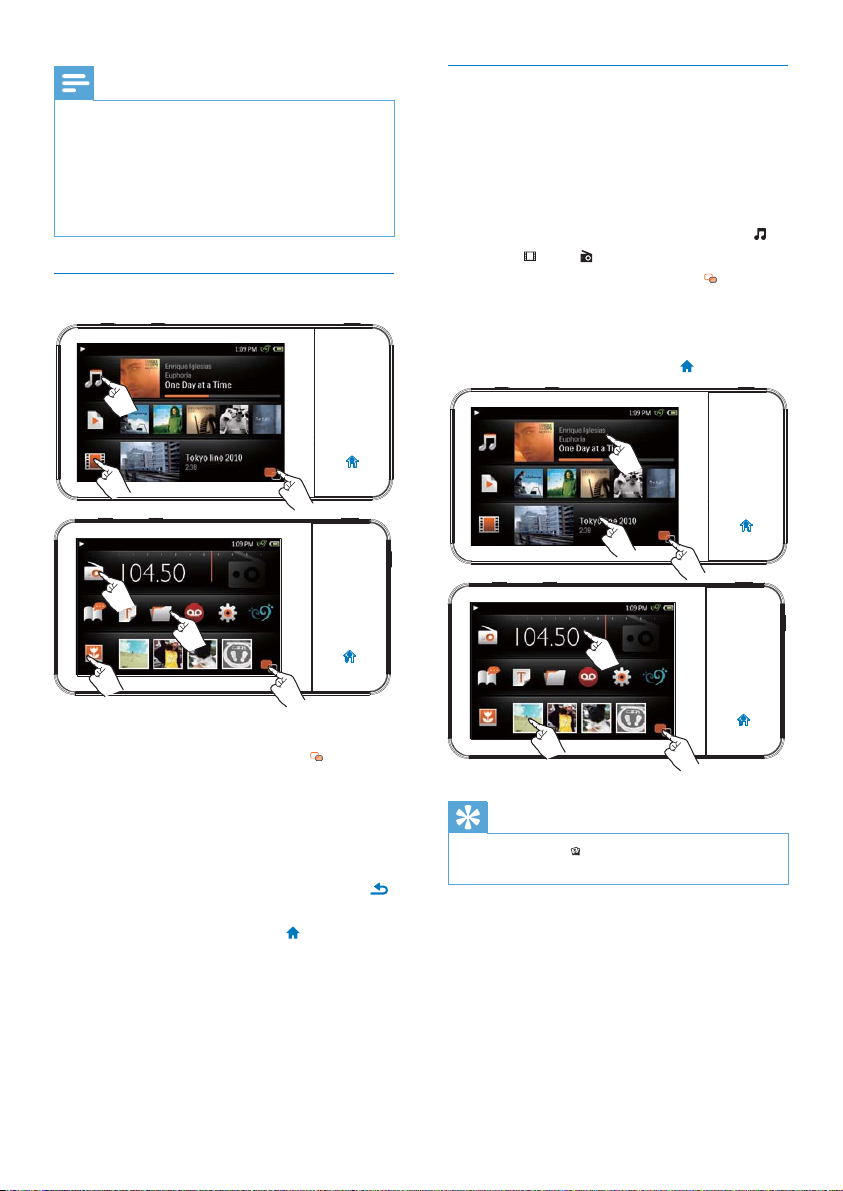
Hinweis
*Wenn Sie den MUSE an einen Computer •
anschließen, auf dem die Rhapsody-Software
installiert ist, werden die Rhapsody-Kanäle
Teil des Startbildschirms. Die Nutzung der
Rhapsody-Kanäle und der entsprechenden
Dienste ist nur in einigen Regionen möglich
und er forder t ein aktives Rhapsody-Konto.
Navigieren auf dem Startbildschirm
Wechseln zwischen dem Startbildschirm und dem Wiedergabebildschirm
Auf dem Startbildschirm
Während der Wiedergabe von Musik, Videos
oder Radio:
Tippen Sie auf das Cover neben •
, oder .
Tippen Sie bei Bedarf auf •
, um zwischen den zwei Seiten zu
wechseln.
Auf dem Wiedergabebildschirm
Drücken Sie die Taste •
.
So greifen Sie auf Menüoptionen zu:
Tippen Sie bei Bedarf auf •
, um zwischen den zwei Seiten zu
wechseln.
Tippen Sie auf ein Symbol.•
So kehren Sie zu den vorangehenden
Bildschirmen zurück:
Drücken Sie wiederholt die Taste •
So kehren Sie zum Startbildschirm zurück:
Drücken Sie die Taste •
.
Tipp
Tippen Sie bei • auf ein Miniaturbild, um das
kürzlich angezeigte Bild anzuzeigen.
.
15DE
DE

Bildschirme
Sperren/Entsperren des Bildschirms
Sperren Sie den Bildschirm des MUSE. Sie
können die gesamte Touch-Oberfläche auf
dem Bildschirm sperren (die Lautstärkeregler
funktionieren weiterhin). Folglich werden
unerwünschte Funktionen verhindert.
Autom. Sperre
Nach einer bestimmten Zeit verdunkelt
sich der Bildschirm und wird automatisch
gesperrt. Um die Zeit einzustellen, wechseln
Sie zu
> [Displayeinstellungen] >
[Hintergrundbeleuchtung (Timer)].
So sperren Sie den Bildschirm manuell:
Drücken Sie •
So entsperren Sie den Bildschirm:
/ .
1 Drücken Sie / .
2 Ziehen Sie den Schieberegler auf dem
Bildschirm.
Auswählen des sicheren Lautstärkepegels
Wählen Sie den sicheren Lautstärkepegel aus,
wenn Sie den im Lieferumfang enthaltenen
Kopfhörer für die Musikwiedergabe verwenden.
1 Stellen Sie sicher, dass Sie die Kopfhörer
an den Player angeschlossen haben.
2 Drücken Sie auf dem
Musikwiedergabebildschirm
» Wenn Sie die SafeSound-Funktion
eingeschaltet haben, wird der
SafeSound-Bildschirm angezeigt (siehe
‘Aktivieren’ auf Seite 64).
oder .
3 Tippen Sie auf , um den sicheren
Lautstärkepegel auszuwählen.
Tippen Sie auf •
Optionen auszuwählen.
Tippen Sie auf •
durch Schalldruck über den Zeitraum
von einer Woche anzuzeigen.
, um die SafeSound-
, um Belastung
16 DE
DE
So wählen Sie dieSafeSound-Optionen auf dem
Startbildschirm aus:
Tippen Sie auf •
Bedarf auf
Seiten zu wechseln.
Tipp
Weitere Informationen über die SafeSound-
•
Optionen erhalten Sie unter “SafeSound”
(siehe ‘SafeSound’ auf Seite 62).
. Tippen Sie bei
, um zwischen den zwei
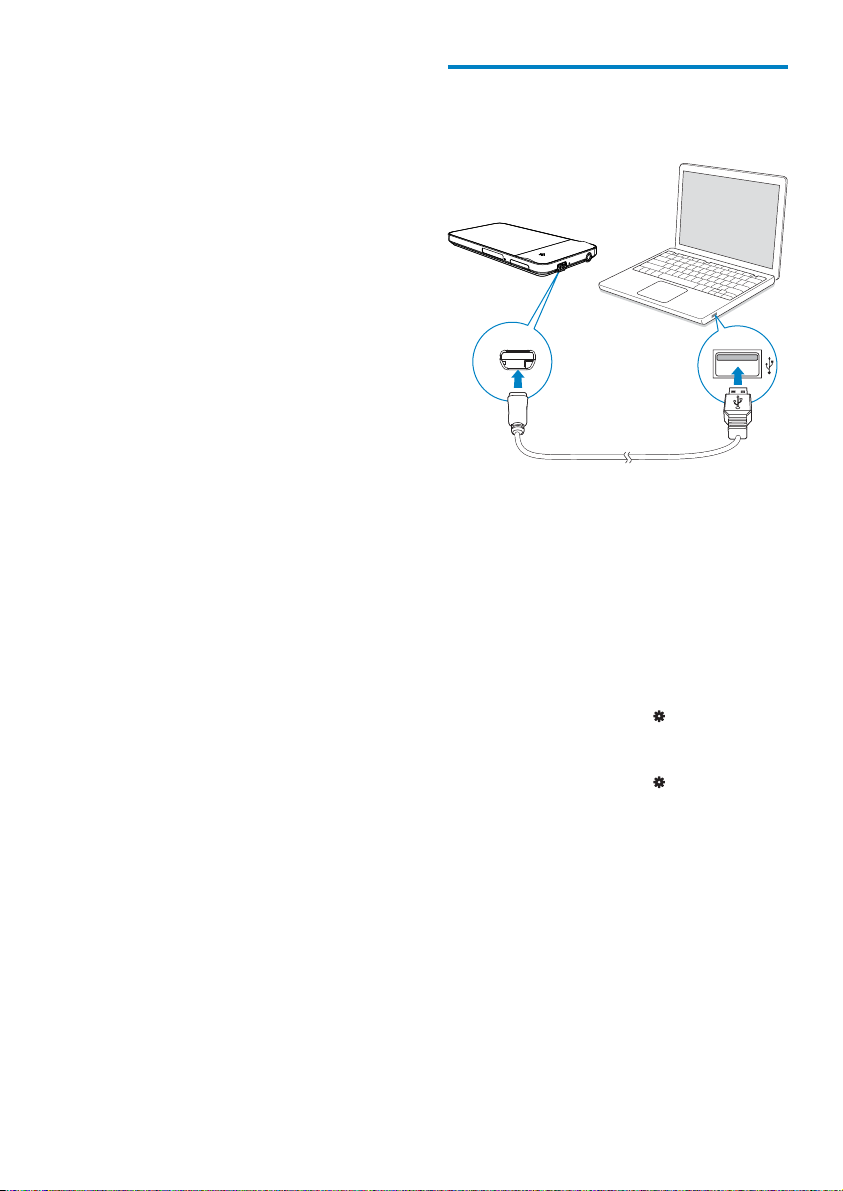
5 Synchronisieren
mit der PCMediathek
Mit Philips Songbird können Sie das Folgende
durchführen:
Verwalten Ihrer Mediensammlungen •
auf einem PC;
Synchronisieren von • MUSE mit Ihrer
PC-Mediathek;
Registrieren von • MUSE unter www.
philips.com/welcome;
• Aktualisieren der MUSE-Firmware
(siehe ‘Aktualisieren der Firmware
über Philips Songbird’ auf Seite 65);
• Reparieren des MUSE (siehe
‘Reparieren des Players über Philips
Songbird’ auf Seite 66).
Installieren von Philips Songbird
Wenn Sie den Player das erste Mal mit einem
PC verbinden,
• wird zum Installieren von Philips
Songbird (siehe ‘Ersteinrichtung’
auf Seite 13) ein Popup-Bildschirm
angezeigt.
So installieren Sie Philips Songbird später:
1 Vergewissern Sie sich, dass Sie auf dem
Player folgende Optionen ausgewählt
haben:
Wählen Sie unter •
Verbindungseinstellungen] die
Option [MSC/Massenspeicher] aus;
Wählen Sie unter •
Installationsprogramm] die Option
[Aktiv.] aus.
> [PC-
> [CD-
2 Wählen Sie am PC
Arbeitsplatz (Windows XP/
Windows 2000)/Computer
(Windows Vista/Windows 7).
Das Laufwerk » Philips Songbird wird
angezeigt.
3 Um die Installation zu starten,
doppelklicken Sie auf das Laufwerk Philips
Songbird.
DE
17DE
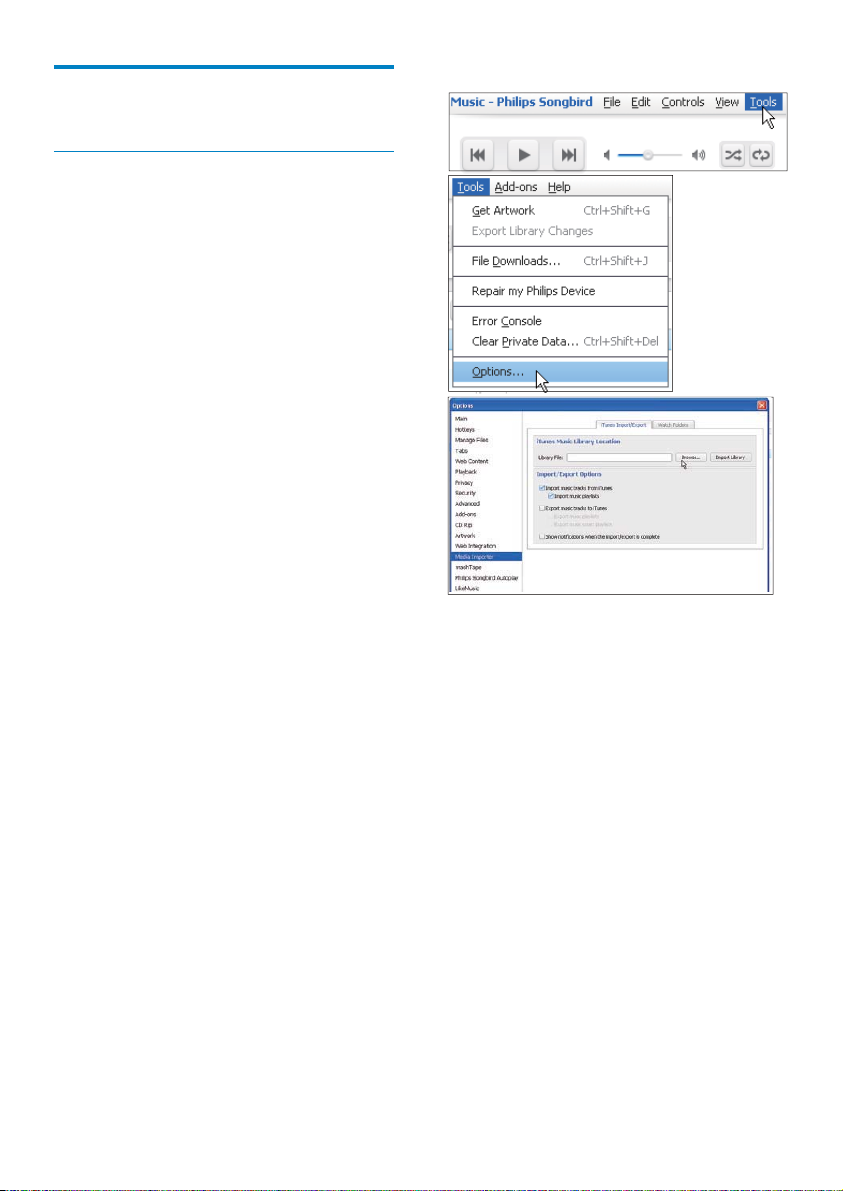
Sammeln von Mediendateien auf dem PC
Einstellen des zu überwachenden Ordners
Erstellen eines zentralen Ordners
Erstellen Sie einen zentralen Ordner auf dem
PC, in dem alle Mediendateien gespeichert
werden, z. B. D:\Songbird-Medien.
Stellen Sie in Philips Songbird den zentralen
Ordner als den zu überwachenden Ordner
ein. Bei jedem Start von Philips Songbird
werden Titel so zu Philips Songbird
hinzugefügt oder daraus entfernt, wie sie im
zentralen Ordner abgelegt sind.
Erstmaliger Start
Wenn Sie Philips Songbird das erste Mal auf
einem PC starten, führen Sie das Folgende
bei entsprechender Aufforderung durch, um
vorhandene Mediendateien in Philips Songbird
zu importieren:
Wählen Sie den iTunes-•
Medienordner aus, um eine
vorhandene iTunes-Bibliothek zu
importieren;
Wählen Sie den zentralen Ordner •
aus, um vorhandene Mediendateien
zu suchen und zu importieren.
Der zentrale Ordner ist als der »
zu überwachende Ordner von
Philips Songbird eingestellt.
So richten Sie iTunes-Medienordner ein:
1 Gehen Sie auf Philips Songbird zu Extras
> Optionen...
2 Wählen Sie Medien-Import und dann die
Registerkarte iTunes Importer aus.
3 Überprüfen Sie Speicherort und
Optionen der Mediathek.
4 Klicken Sie auf die Schaltfläche Mediathek
importieren neben dem Speicherort der
Mediathek.
Die Software importiert die iTunes- »
Mediathek in Philips Songbird.
18 DE
DE
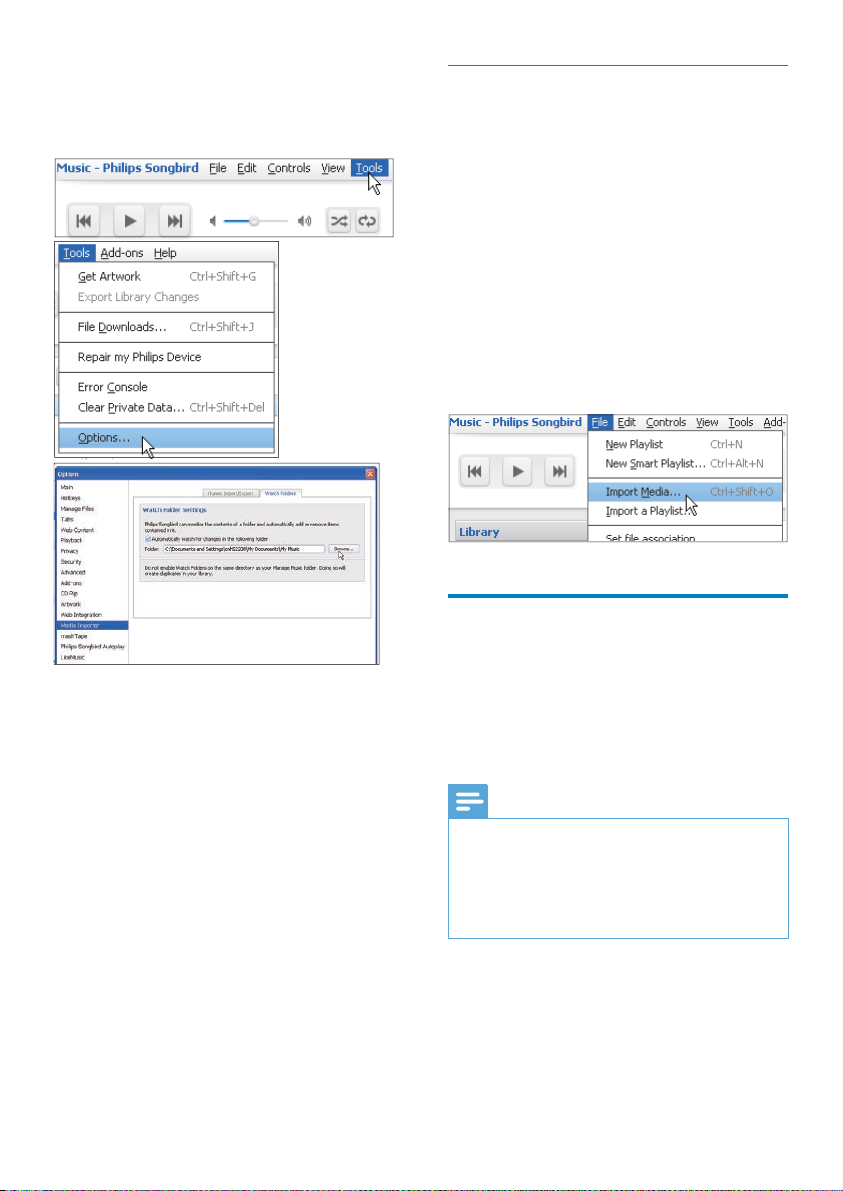
So stellen Sie den zu überwachenden Ordner
ein:
Stellen Sie in Philips Songbird den zu
überwachenden Ordner folgendermaßen ein:
Importieren von Mediendateien
Importieren von Mediendateien aus anderen
Ordnern
Wechseln Sie in Philips Songbird
zu • Datei > Medien importieren, um
Ordner auf dem PC auszuwählen.
Mediendateien werden unter »
Mediathek hinzugefügt.
Oder Sie wechseln zu • Datei >
Import a playlist (Wiedergabeliste
importieren), um Wiedergabelisten
auf dem PC auszuwählen.
Mediendateien werden unter den »
Wiedergabelisten hinzugefügt.
Abrufen von Inhalten aus Online-Quellen
1 Wählen Sie Extras > Optionen.
2 Wählen Sie unter Optionen die Option
Medien-Import aus. Wählen Sie dann die
Registerkarte Ordner überwachen aus.
3 Aktivieren Sie unter Ordner überwachen
das Kontrollkästchen wie abgebildet.
4 Klicken Sie auf Durchsuchen, und
wählen Sie den zentralen Ordner
(z. B. D:\Songbird-Medien) als den zu
überwachenden Ordner aus.
Mediendateien werden in » Philips
Songbird so hinzugefügt oder entfernt,
wie sie im zentralen Ordner sind.
Sie können Inhalte aus Online-Quellen abrufen
und erwerben. Die verfügbaren Online-Dienste
finden Sie im Quellenauswahlbereich unter
Dienste.
Hinweis
Bevor Sie Inhalte bei Online-Diensten laden •
oder erwerben, abonnieren Sie den OnlineDienst, und melden Sie sich bei Ihrem Konto
an.
Einige der Dienste stehen nur in bestimmten
•
Ländern zur Verfügung.
DE
19DE
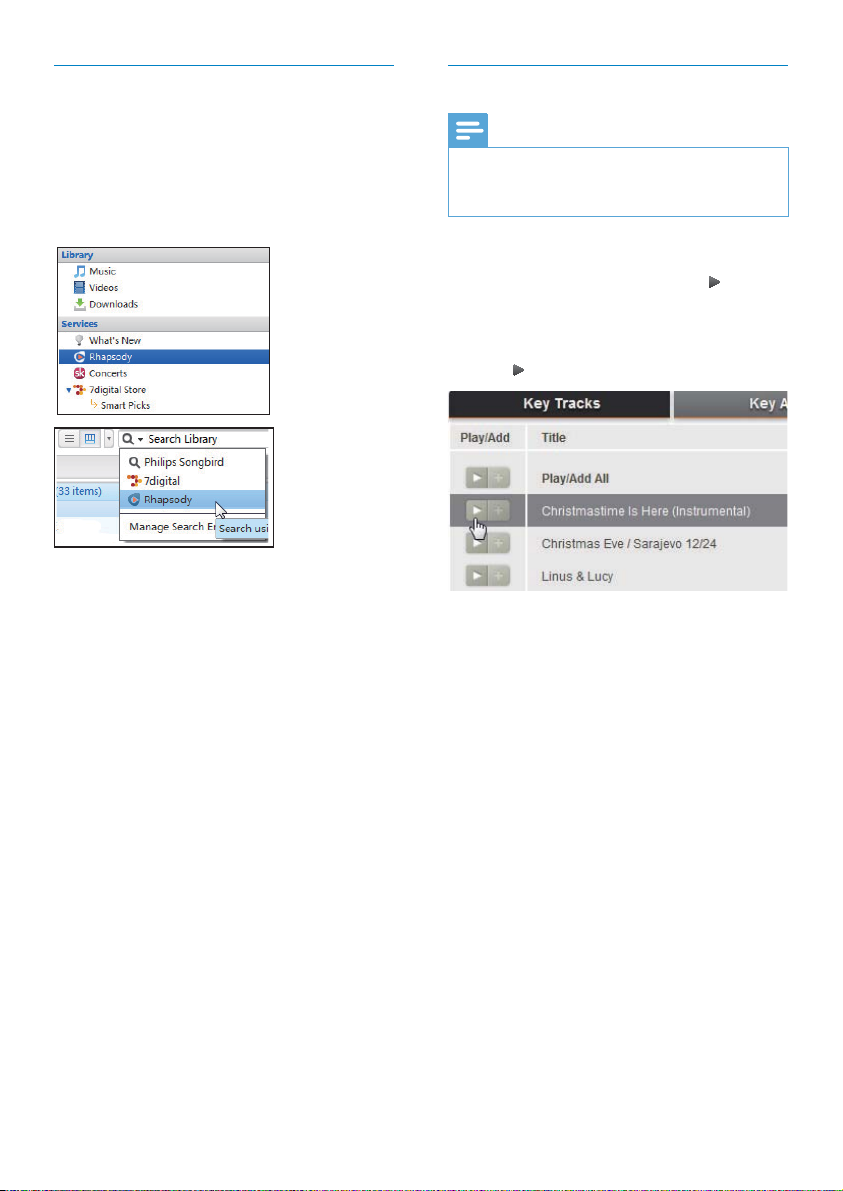
Online-Suche
1 So wählen Sie einen Online-Dienst aus:
Wählen Sie eine Option unter •
Dienste aus.
Klicken Sie alternativ im Suchfeld •
auf den Pfeil nach unten, um einen
Online-Dienst auszuwählen.
Die Webseite der Online-Quelle »
wird geöffnet.
2 Suchen Sie nach der gewünschten
Mediendatei.
Verwenden Sie falls notwendig •
das Suchfeld, um ein Suchwort
einzugeben.
Online-Wiedergabe
Hinweis
Bevor Sie Musik über • Rhapsody wiedergeben,
abonnieren Sie den Dienst, und melden Sie
sich bei Ihrem Konto an.
Auf der Rhapsody-Webseite:
Um die gesamte Wiedergabeliste •
wiederzugeben, klicken Sie auf
(Alle wiedergeben).
Um einen Titel wiederzugeben, wählen •
Sie den Titel aus, und klicken Sie daneben
auf
.
Play all
20 DE
DE
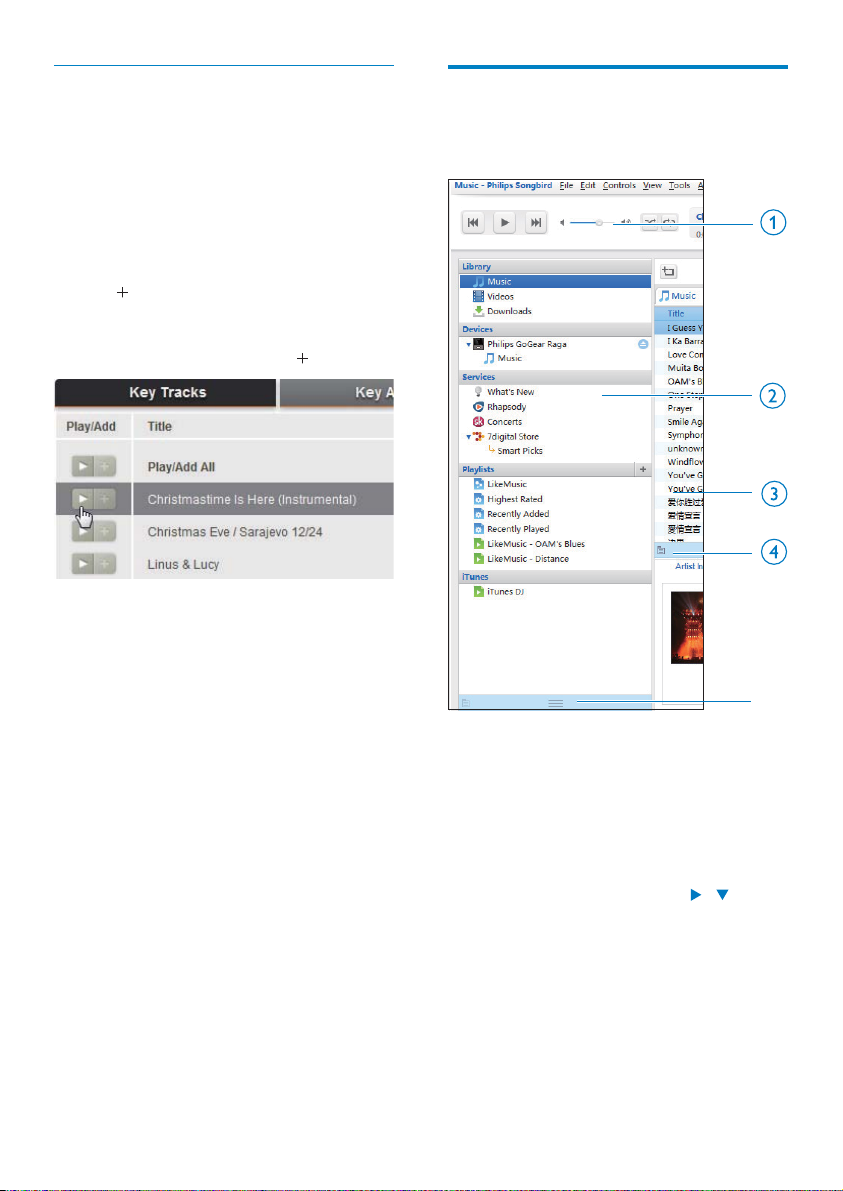
Hinzufügen zu Philips Songbird
Um Titel von Rhapsody nach Philips Songbird
zu über tragen, fügen Sie die Titel zu einer
Wiedergabeliste in Philips Songbird (siehe
‘Erstellen von Wiedergabelisten in Philips
Songbird’ auf Seite 23) hinzu.
Auf der Rhapsody-Webseite:
Um die gesamte Wiedergabeliste zu •
Philips Songbird hinzuzufügen, klicken Sie
auf
Add All (Alle hinzufügen).
Um einen Titel zu • Philips Songbird
hinzuzufügen, wählen Sie den Titel aus,
und klicken Sie daneben auf
.
Suchen in Philips Songbird
Philips Songbird ist folgendermaßen
aufgebaut:
a Player-Bereich: Klicken Sie auf die
Schaltflächen, um Mediendateien in
der Philips Songbird-Medienbibliothek
wiederzugeben.
b Quellenauswahlbereich: Klicken Sie
darauf, um eine Quelle mit Inhalten
auszuwählen. Klicken Sie auf
untergeordnete Quellen anzuzeigen oder
zu verbergen.
• Mediathek: Medienbibliothek von
Philips Songbird;
• Geräte: Player, der mit dem PC
verbunden ist;
• Dienste: Online-Medienquellen;
/ , um
DE
21DE
